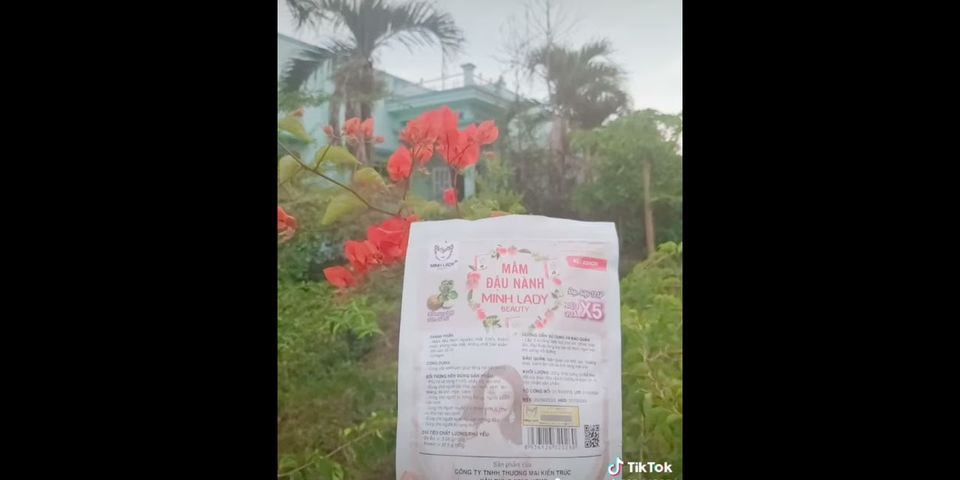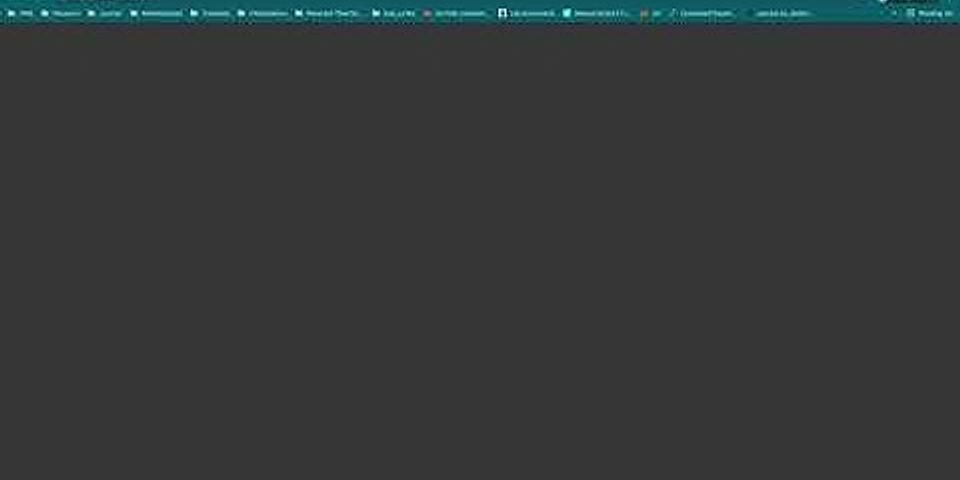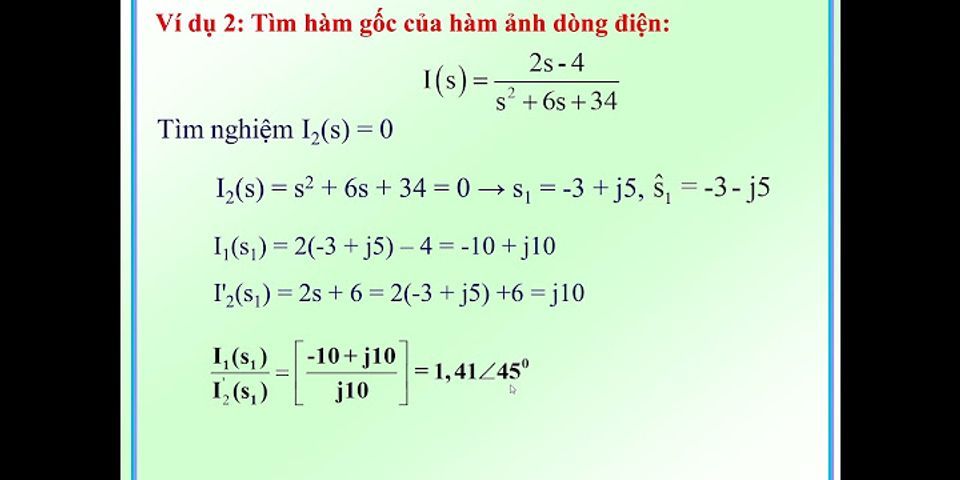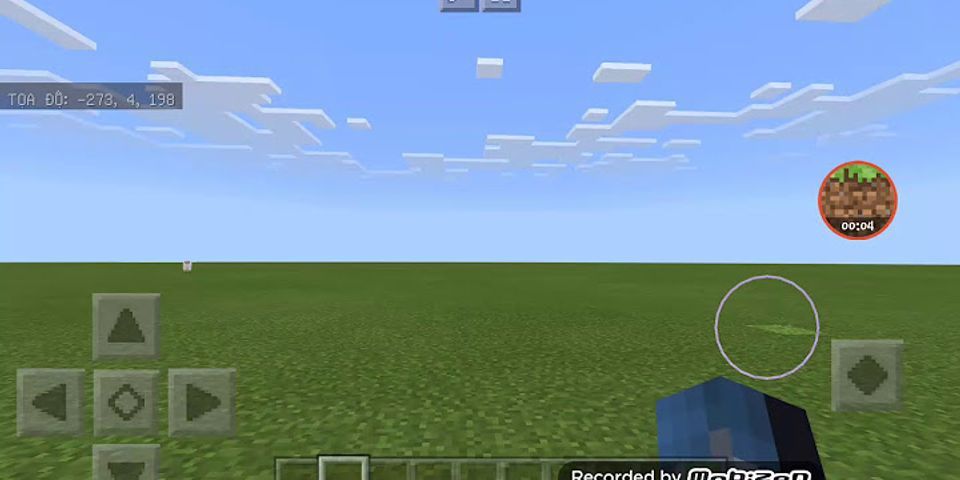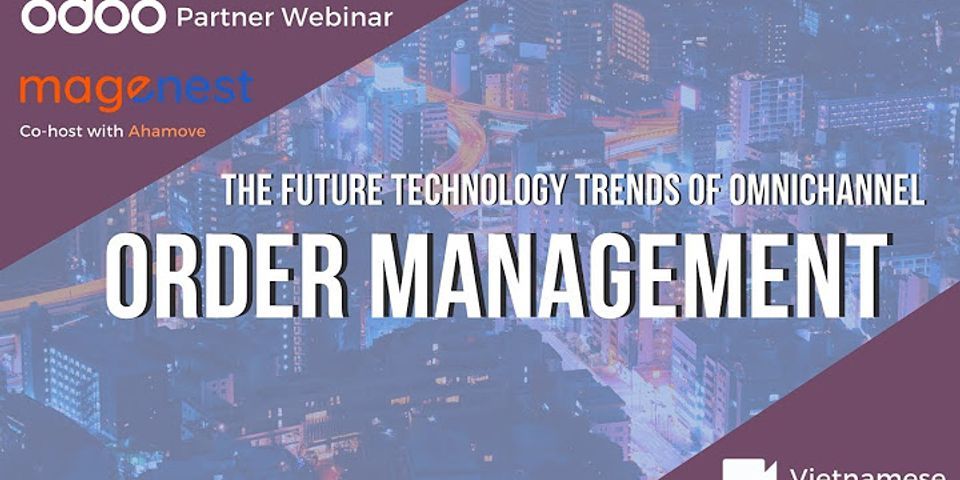Trong phần bảo mật lịch sử đăng nhập, người sử dụng có thể kiểm soát lịch sử đăng nhập và đăng xuất từ xa nếu cần thiết. Trong bài viết này, Thủ thuật phần mềm sẽ hướng dẫn các bạn cách xem lịch sử đăng nhập trên Facebook. Show
 1. Cách xem lịch sử đăng nhập Facebook trên máy tínhBước 1: Tại giao diện chính của Facebook, các bạn chọn mục Options (Tùy chọn) (1) và tìm đến mục Cài đặt (2).  Bước 2: Sau đó, các bạn tiếp tục chọn mục Cài đặt để mở thiết lập quản lý trên Facebook.  Bước 3: Tại giao diện chính của Cài đặt, các bạn chọn mục Bảo mật và đăng nhập. Lúc này các bạn sẽ thấy mục “Nơi bạn đã đăng nhập” và các bạn chọn Xem thêm để biết thêm chi tiết.  Bước 4: Một danh sách lịch sử đăng nhập trên Facebook sẽ xuất hiện, các bạn có thể theo dõi các mốc thời gian và thiết bị để kiểm soát lịch sử đăng nhập của facebook cá nhân.  Bước 5: Trong trường hợp các bạn cần đăng xuất tài khoản từ xa ra khỏi các thiết bị lạ mặt thì các bạn chọn mục Tùy chọn (1) -> Đăng xuất (2).  2. Cách xem lịch sử đăng nhập Facebook trên điện thoạiBước 1: Tại giao diện chính của phần mềm Facebook, các bạn chọn mục Options (tùy chọn) (1) và lần lượt chọn các mục Cài đặt & Quyền riêng tư (2) -> Cài đặt (3).  Bước 2: Tiếp theo, các bạn tìm đến mục Bảo mật và chọn phần Bảo mật và đăng nhập. Tại đây các bạn sẽ thấy mục Nơi bạn đã đăng nhập, các bạn chọn Xem tất cả để biết thêm chi tiết.  Bước 3: Như vậy là các bạn có thể theo dõi được danh sách lịch sử đăng nhập trên Facebook. Trong trường hợp các bạn muốn đăng xuất thì các bạn chọn Options (1) và chọn Đăng xuất (2).  Trong bài viết này, Thủ thuật phần mềm đã hướng dẫn các bạn cách xem lịch sử đăng nhập Facebook trên máy tính và điện thoại nhanh nhất. Chúc các bạn một ngày vui vẻ!
Cứ năm người lại có một người tự nhận họ ngấm ngầm đăng nhập vào tài khoản Facebook của người khác. Vì vậy, Facebook cho phép người dùng track những lần đăng nhập tài khoản của mình và đây là cách để bạn kiểm tra. Cách kiểm tra lịch sử đăng nhập FacebookB1: Mở cài đặt trên Facebook (ở cả máy tính và điện thoại) B2: Chọn Bảo mật và đăng nhập B3: Từ đây bạn có thể nhìn thấy bạn đã đăng nhập, bao gồm vị trí và tên thiết bị. Người dùng cũng có thể thấy thiết bị nào đang hoạt động. Nếu bạn thấy một thiết bị không phải của bạn, bạn có thể nhấn vào và đăng xuất. Bạn cũng có thể đăng xuất ra khỏi tất cả các thiết bị nếu muốn. Hãy tăng cường bảo mật cho tài khoản của mìnhBên cạnh kiểm tra lịch sử đăng nhập, bạn cũng cần chắc chắn rằng tài khoản của mình đã có mật khẩu đủ mạnh
Bên cạnh mật khẩu, người dùng có thể bật tính năng Xác thực hai yếu tố. Với tính năng này, nếu ai đó thử đăng nhập vào tài khoản của bạn, Facebook sẽ yêu cầu nhập mã xác thực được gửi tới smartphone của bạn. Nếu không có mã này, Facebook sẽ không cho phép đăng nhập vào tài khoản của bạn.
Cùng Follow kênh Youtube của Hoàng Hà Mobile để cập nhật những tin tức mới nhất, sinh động nhất nhé! Bạn có thể xem lịch sử đăng nhập Facebook của mình trong Cài đặt của tài khoản.Xem lại các thiết bị đã đăng nhập, địa điểm và ngày giờ đăng nhập để xem liệu ai đó có đang sử dụng tài khoản mà không có sự cho phép hay không.
Quảng cáo  Hàng năm, tin tặc tìm cách thu thập thông tin cá nhân thông qua các phương tiện bất hợp pháp.Mặc dù gã khổng lồ công nghệ được bảo mật cao, nhưngcác sự cố hack gần đâykhiến mọi người phải thực hiện gấp đôi việc bảo mật tài khoản Facebook của họ.  Một cách tốt để giữ an toàn cho tài khoản là thường xuyên kiểm tra lịch sử đăng nhập Facebook.Bài viết này sẽ hướng dẫn bạn cách xem lịch sử đăng nhập Facebook trên điện thoại và trình duyệt. Cách xem lịch sử đăng nhập Facebook để phát hiện đăng nhập trái phépBạn có thể xem lịch sử đăng nhập Facebook của mình bằng điện thoại và trình duyệt web.Làm theo các bước tiếp theo để kiểm tra lịch sử đăng nhập và chi tiết: Cách xem lịch sử đăng nhập Facebook bằng điện thoạiĐể xem lịch sử đăng nhập bằng ứng dụng Facebook trên điện thoại, hãy làm như sau:
Quảng cáo 1.Mởứng dụng Facebooktừ Màn hình chính của điện thoại.  2.Khi bạn ở trên Nguồn cấp tin tức của Facebook, hãy nhấn vàobiểu tượngMenu.  3.Từ Menu, cuộn xuống và nhấn vào menuCài đặt & Quyền riêng tư.  4.Menu Cài đặt & Quyền riêng tư sẽ mở rộng để hiển thị phần phụ.Nhấn vàoCài đặt.
Quảng cáo 5.Từ Cài đặt, cuộn xuốngPhầnBảo mậtvà nhấn vàoBảo mật và Đăng nhập.   6.Trang Bảo mật và Đăng nhập hiển thịcác phiên đăng nhập gần đây nhấtcủa bạn.  7.Nhấn vàotùy chọnXem tất cảđể xem lịch sử đăng nhập. 8..Danh sách các phiên đăng nhập hiển thịthiết bị, vị trí và ngày giờ truy cậpđược hiển thị trên màn hình. Lúc này bạn nên dùng chế độ xác thực 2 yếu tố để phát kiện kẻ gian tải xuống thông tin hình ảnh riêng tư trên tin nhắn Facebook.
Quảng cáo  Cách xem lịch sử đăng nhập Facebook bằng trình duyệt webBạn có thể sử dụng trình duyệt của máy tính để đăng nhập vào tài khoản Facebook và xem lịch sử đăng nhập.Làm theo các bước dưới đây để xem lịch sử đăng nhập Facebook: 1.Đăng nhập vàotài khoản Facebookcủa bạnbằng trình duyệt di động trên máy tính.  2.Trên hồ sơ Facebook, nhấp vàobiểu tượng Menuthả xuốngnằm ở phần trên bên phải của màn hình. 
Quảng cáo 3.Từ danh sách thả xuống, cuộn xuống phần dưới cùng, sau đó nhấp vàoCài đặt.  4.Từ Cài đặt, nhấn vàotùy chọnBảo mật và Đăng nhập.  5.Trang Bảo mật và Đăng nhập hiển thịcác thông tin đăng nhập gần đây nhấtcủa bạn.
Quảng cáo  6.Nhấn vàotùy chọnSee Moređể xem thêm chi tiết về lịch sử đăng nhập.  7.Màn hình hiển thị thông tin đăng nhập gần đây nhất với thông tin chi tiết về thiết bị được sử dụng, địa chỉ và ngày giờ truy cập. 
Quảng cáo Các câu hỏi thường gặpHỏi: Tôi có thể xóa lịch sử đăng nhập Facebook gần đây của mình không? Đáp: Lịch sử đăng nhập Facebook được bảo vệ khiến chúng không thể xóa được.Lý do tại sao các bản ghi không thể bị xóa là vì khi kẻ xấu chiếm đoạt tài khoản, họ không thể che giấu dấu vết của họ bằng cách xóa lịch sử đăng nhập của họ. Hỏi : Tôi cảm thấy Facebook quá mất sự riêng tư khi nó hiển thị địa chỉ tôi đã đăng nhập. Đáp: Đôi khi, quyền riêng tư bị hy sinh hơn bảo mật.May mắn thay, Facebook chỉ hiển thị thành phố chứ không hiển thị chính xác vị trí và địa điểm mà tài khoản đã đăng nhập. Bạn vừa học cách xem lịch sử đăng nhập Facebook để biết ai đó đã truy cập trái phép tài khoản Facebook của bạn.Nếu bạn có thắc mắc về bất kỳ bước nào ở trên, hãy cho chúng tôi biết trong phần nhận xét.
Quảng cáo |